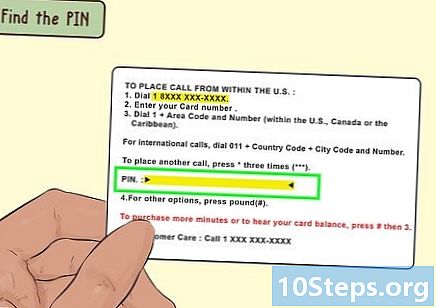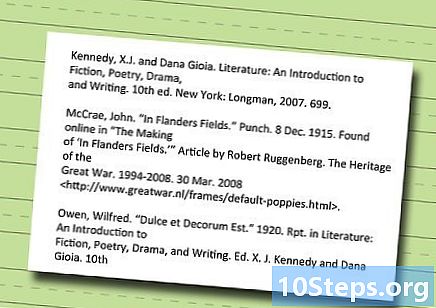작가:
Christy White
창조 날짜:
8 할 수있다 2021
업데이트 날짜:
13 할 수있다 2024

콘텐츠
무선 네트워크에 액세스 할 수있는 한 PSP는 인터넷에 연결할 수 있으므로 웹을 서핑하고 온라인에서 다른 사람과 게임을 할 수 있습니다. 인터넷에 연결하려면 PSP에서 네트워크 연결을 설정해야합니다.
단계
WLAN 스위치가 켜져 있는지 확인하십시오. PSP에는 무선 어댑터를 활성화하는 물리적 스위치가 있습니다. 꺼져 있으면 무선 네트워크에 연결할 수 없습니다.
- PSP-1000 및 PSPgo에서 스위치는 장치 왼쪽의 아날로그 스틱 옆에 있습니다. 무선 어댑터를 활성화하려면 스위치를 위로 이동하십시오.
- PSP-2000 및 -3000에서 WLAN 스위치는 장치 상단에 있습니다. 무선 어댑터를 활성화하려면 스위치를 오른쪽으로 이동하십시오.

네트워크 보안 구성을 확인하십시오. 대부분의 최신 네트워크는 PSN에 문제를 일으킬 수있는 WPA2 보안을 수행합니다. 네트워크에 연결하려면 PSP에서 무선 보안이 올바르게 구성되어 있는지 확인해야합니다.- 네트워크에 연결된 컴퓨터에서 라우터의 구성 페이지를 엽니 다. 자세한 내용은이 가이드를 참조하세요.
- "무선"섹션으로 이동합니다.
- 보안 유형을 "WPA-PSK + WPA2-PSK"또는 "WPA2 개인 TKIP + AES"로 변경하십시오.
- MAC 주소 필터링이 켜져 있지 않은지 확인하거나 PSP의 MAC 주소가있는 경우 화이트리스트에 추가하십시오.

PSP를 업데이트하십시오. 무선 네트워크에 연결하려면 버전 2.0 이상을 실행해야합니다. 네트워크 연결없이 PSP를 업데이트하는 방법에 대한 자세한 내용은이 가이드를 참조하십시오. PSP는 현재 버전 6.60 (최종)입니다.
설정 메뉴를 엽니 다. XMB PSP 메뉴의 왼쪽 끝에 있습니다.

설정 메뉴 하단에있는 "네트워크 설정"옵션을 선택하십시오.
"인프라 모드"를 선택합니다. 그러면 PSP가 무선 네트워크에 연결할 수 있습니다. Ad-Hoc 모드는 다른 PSP 시스템에 직접 연결하는 데 사용됩니다.
고르다 "". 그러면 PSP에 저장 될 새 연결이 생성되어 나중에 동일한 네트워크에 자동으로 연결할 수 있습니다. PSP는 최대 10 개의 네트워크를 저장할 수 있습니다.
로컬 무선 네트워크를 검색하려면 "검색"을 선택하십시오. 연결하려는 무선 라우터의 범위 내에 있는지 확인하십시오.
- 원하는 경우 네트워크 이름을 수동으로 입력 할 수 있습니다. SSID를 브로드 캐스팅하지 않는 경우 유용합니다.
네트워크를 선택하십시오. 검색이 완료되면 사용 가능한 네트워크 목록이 표시됩니다. 연결하려는 항목을 선택하십시오. 각 네트워크의 신호 강도가 목록에 표시됩니다. 최상의 성능을 위해서는 신호 강도가 50 % 이상인 네트워크를 사용하십시오.
네트워크 이름을 확인하십시오. 네트워크의 SSID가있는 상자가 표시됩니다. 변경할 수 있지만 대부분의 사용자는 이름을 그대로 두는 데 문제가 없습니다. 계속하려면 오른쪽 버튼을 누르십시오.
보안 설정을 선택하십시오. 이전 단계에 따라 라우터를 구성한 경우 "WPA-PSK (AES)"를 선택해야합니다. 호출중인 액세스 포인트에 암호가 없으면 "없음"을 선택하십시오.
비밀번호를 입력하세요. 보안 유형을 입력 한 후 무선 연결을위한 암호를 입력합니다. 네트워크 암호는 소문자와 대문자의 차이를 감지하므로 올바른 암호를 얻는 것이 중요합니다. 라우터의 보안 설정 페이지에서 비밀번호를 찾을 수 있습니다.
"쉬움"을 선택합니다. 그러면 라우터에서 IP 주소를 얻도록 PSP가 자동으로 구성됩니다. 대부분의 사용자는 걱정할 필요없이 "쉬움"을 선택할 수 있습니다. 프로세스에 대한 더 많은 제어를 원하거나 PPPoE 연결이있는 경우 "사용자 정의"를 선택하십시오. IP 주소를 수동으로 입력하라는 메시지가 표시됩니다.
연결 이름을 입력하십시오. 기본적으로 연결 이름은 SSID와 동일합니다. "집"또는 "사무실"과 같이 더 빨리 식별 할 수있는 것으로 변경할 수 있습니다.
설정을 검토하십시오. 모든 설정이 포함 된 목록이 나타납니다. 모든 것이 올바른지 확인한 다음 방향 패드의 오른쪽 버튼을 눌러 계속하십시오. 설정을 저장하려면 "X"버튼을 누르십시오.
- 연결을 테스트하십시오. 설정을 저장 한 후 연결을 테스트 할 수있는 옵션이 있습니다. PSP가 인터넷 연결을 시도합니다. 결과 화면에서 "인터넷 연결"항목을 확인하십시오. "성공"이라고 표시되면 연결이 올바르게 설정되었음을 의미합니다.